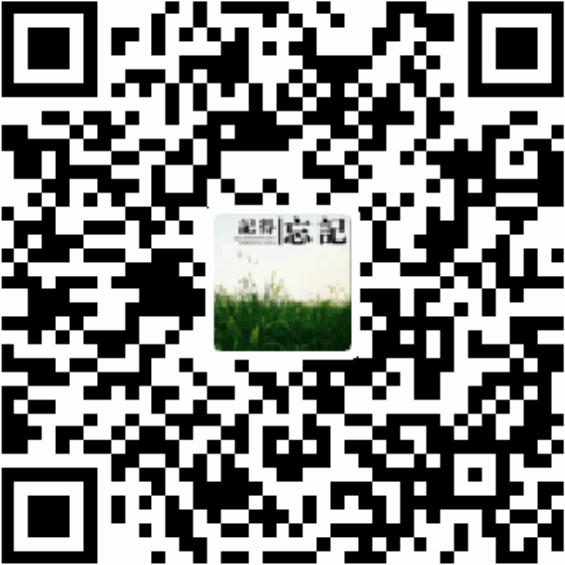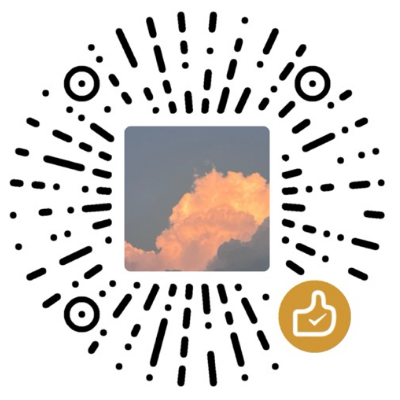[toc]
安装使用desktop
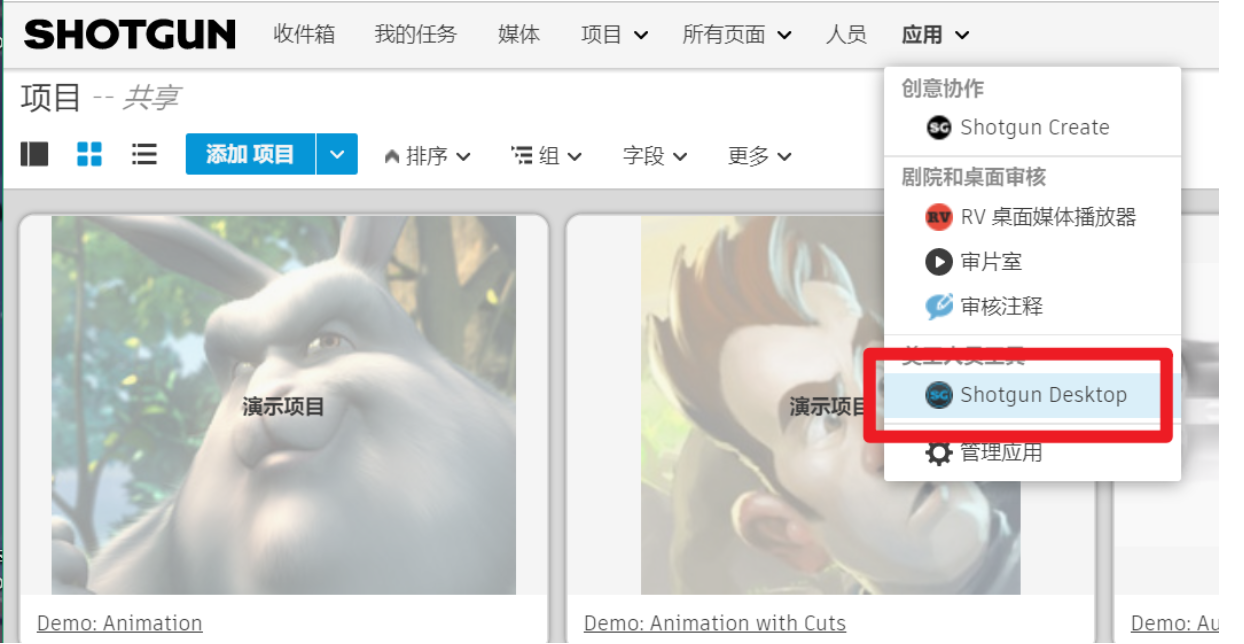
Shotgun Desktop功能
- 通过配置文件(YAML格式)管理toolkit引擎(tk-engine)和toolkit应用程序(tk-app);
- 通过配置文件配置命名规则,项目目录结构;
- 管理toolkit版本,可以自动更新或锁定版本;
- 负责与Shotgun站点通信,将toolkit应用集成到浏览器中。
Shotgun Desktop配置类型
tk-config-default2,高级配置模式。tk-config-basic,也叫Zero Config,让我们给他个中文名:麻瓜配置模式麻瓜配置 高级配置 名称 tk-config-basic tk-config-default2 使用应用软件 可以 可以 使用toolkit应用 有限的应用 有,并且可以配置 文件系统管理 无 有,并且可以配置 命名管理 无 有,并且可以配置 用途 检查模型 完成完整的工作流 优势 无需配置 灵活,配置方式简单 不管是哪一种配置方式,Desktop都会将toolkit的应用程序在本地的系统建立一个缓存目录,这些缓存目录是根据项目来进行的,当另外一个项目需要配置的时候,Desktop会先检查toolkit应用的版本,然后在本地的cache中查找是否该版本已经下载过,如果有不会重复下载,如果没有就会将新版本的应用下载到缓存目录。
desktop日志
- 路径
%APPDATA%\Shotgun\logs\
- 路径
Toolkit配置缓存
- 路径
%APPDATA%\Shotgun
- 路径
desktop 启用高级配置
软件端配置
- 右键desktop任意位置,点击高级项目设置
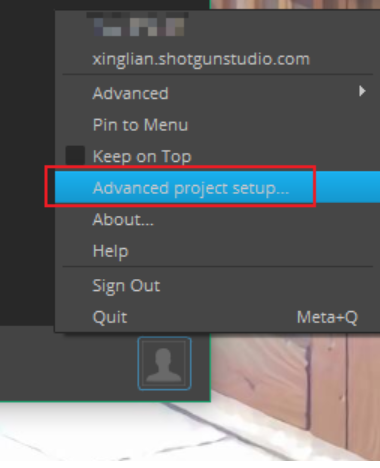
- 首次创建使用默认
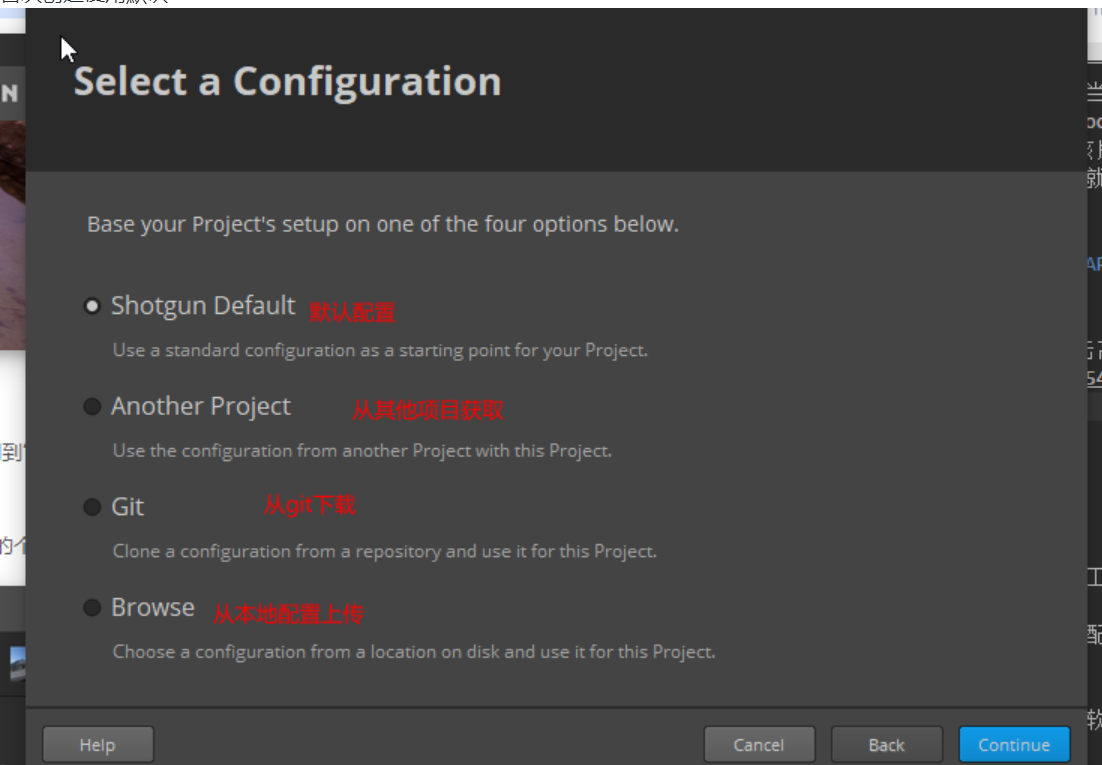
- 使用默认,点击继续开始下载配置
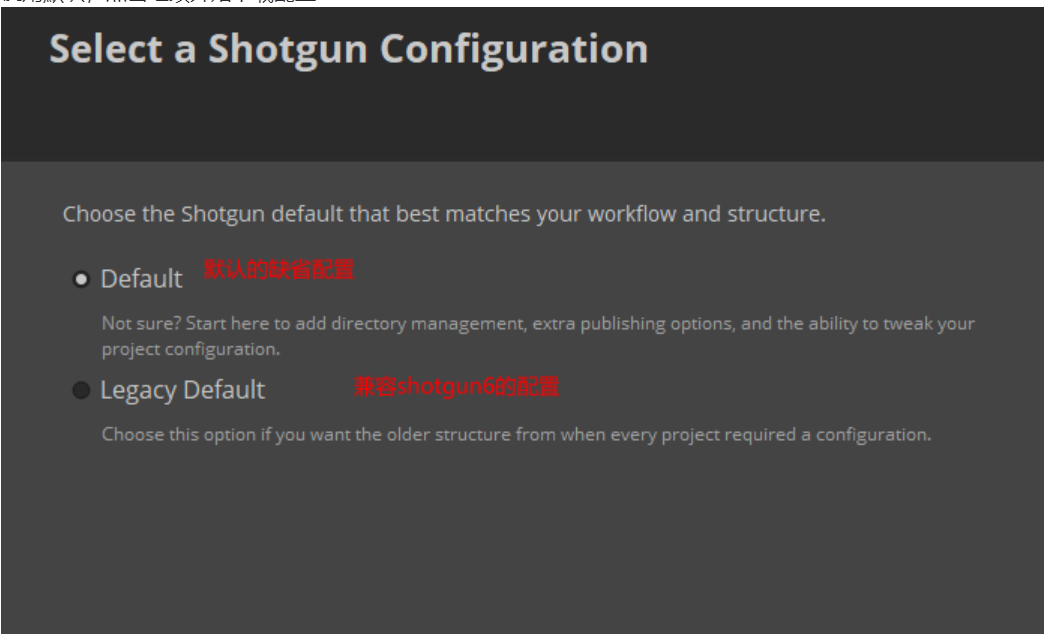
- 配置根目录,点
+New可以新建,之后可以在shotgun站点设置里修改
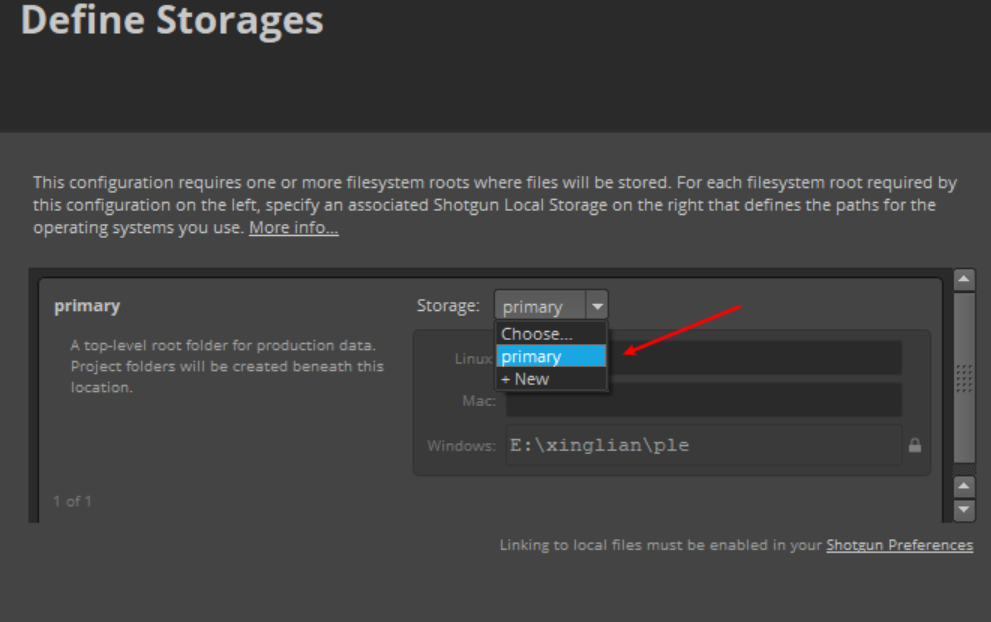
- 项目tank名称及本地目录
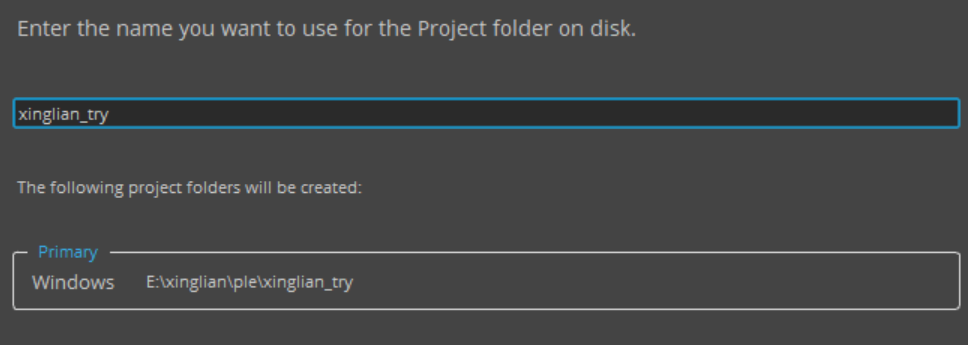
- tank软件配置路径
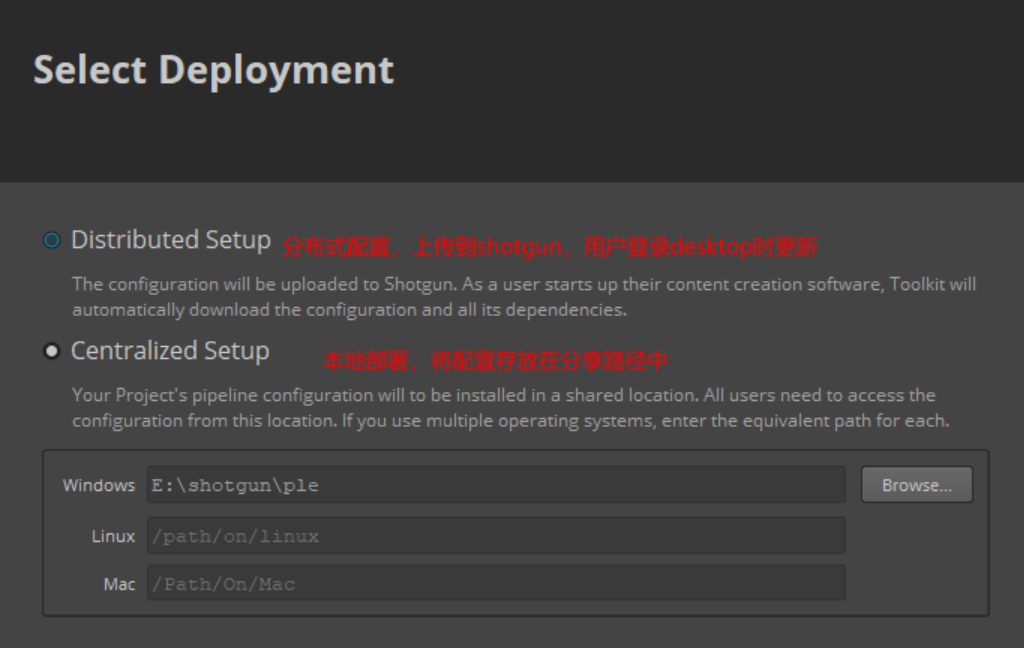
- 经过漫长的读条后,配置完成
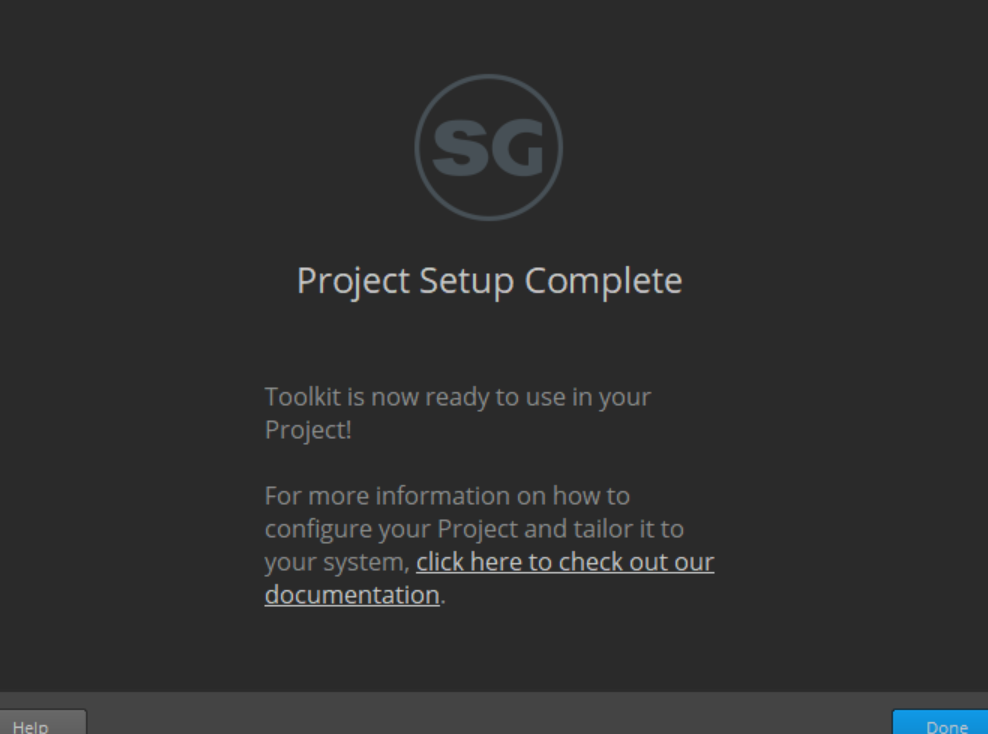
shotgun站点配置
shotgun web端点击头像 → 工作流配置 → 配置列表
- 作用: 配置站点/项目的配置方式,配置文件,版本控制
shotgun web端点击头像 → 软件
- 作用:应用软件版本,启动路径,启动参数,项目运行使用的软件版本
shotgun web端点击头像 → 文件系统位置
- 作用:记录提交文件的存储位置,不需要手动修改
shotgun web端点击头像 → 站点偏好设置 → 文件管理
- 作用:统一存储项目的工程文件
desktop配置错误重置
从项目实体删除tank name
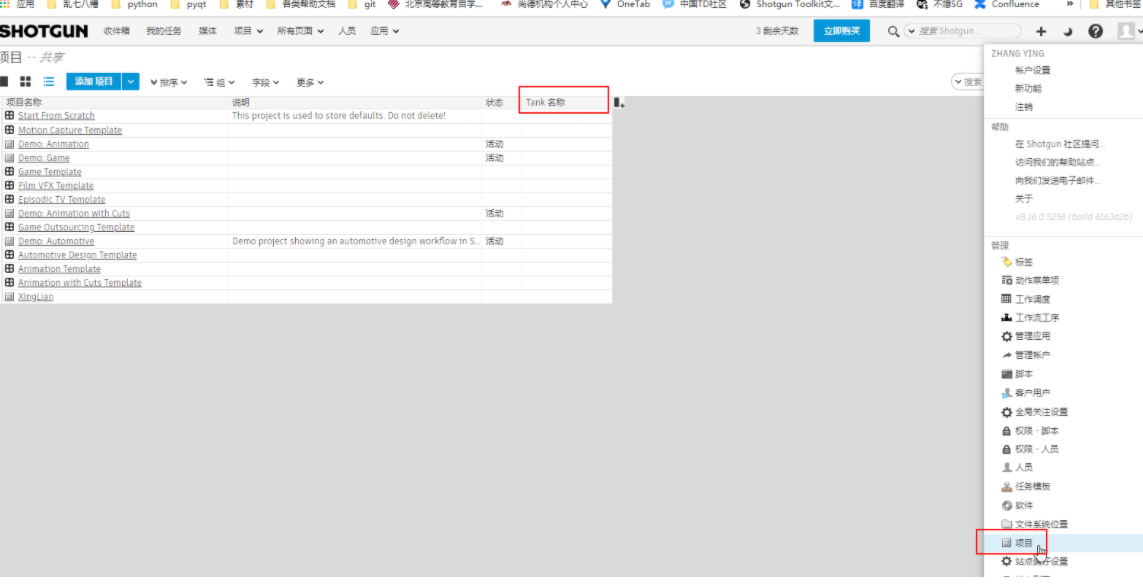
删除工作流工序对应项目的记录
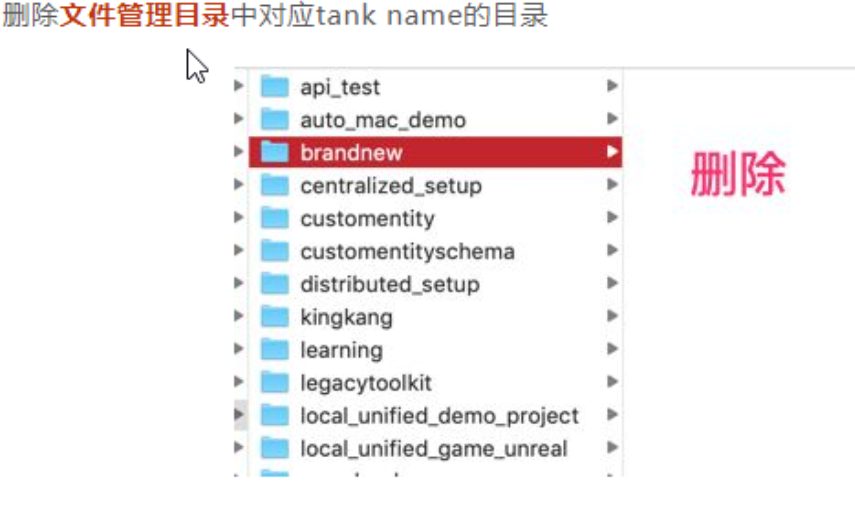
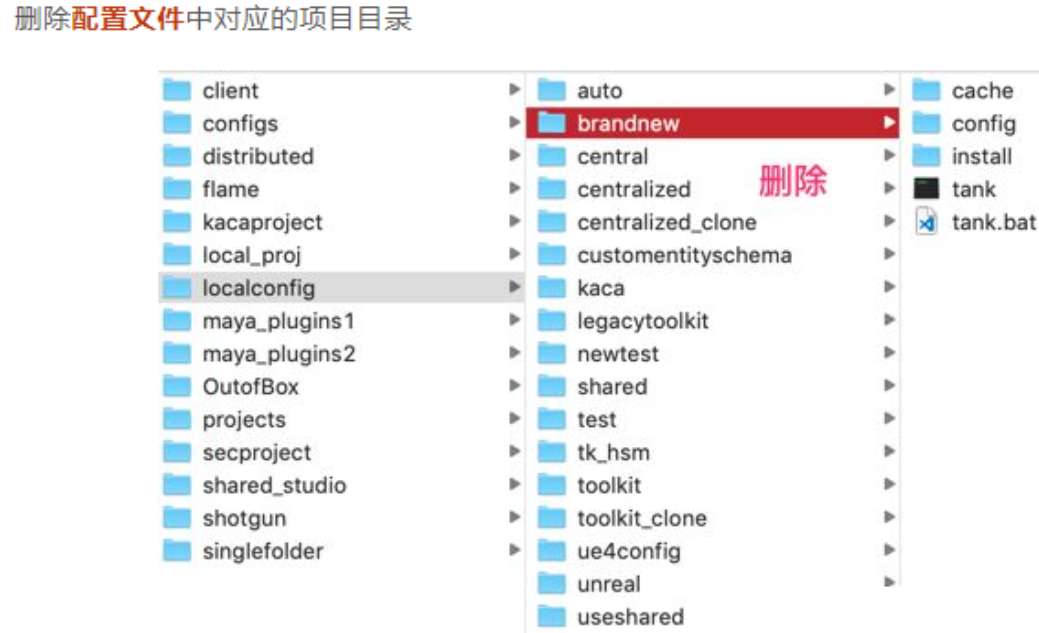
toolkit配置
toolkit 组成
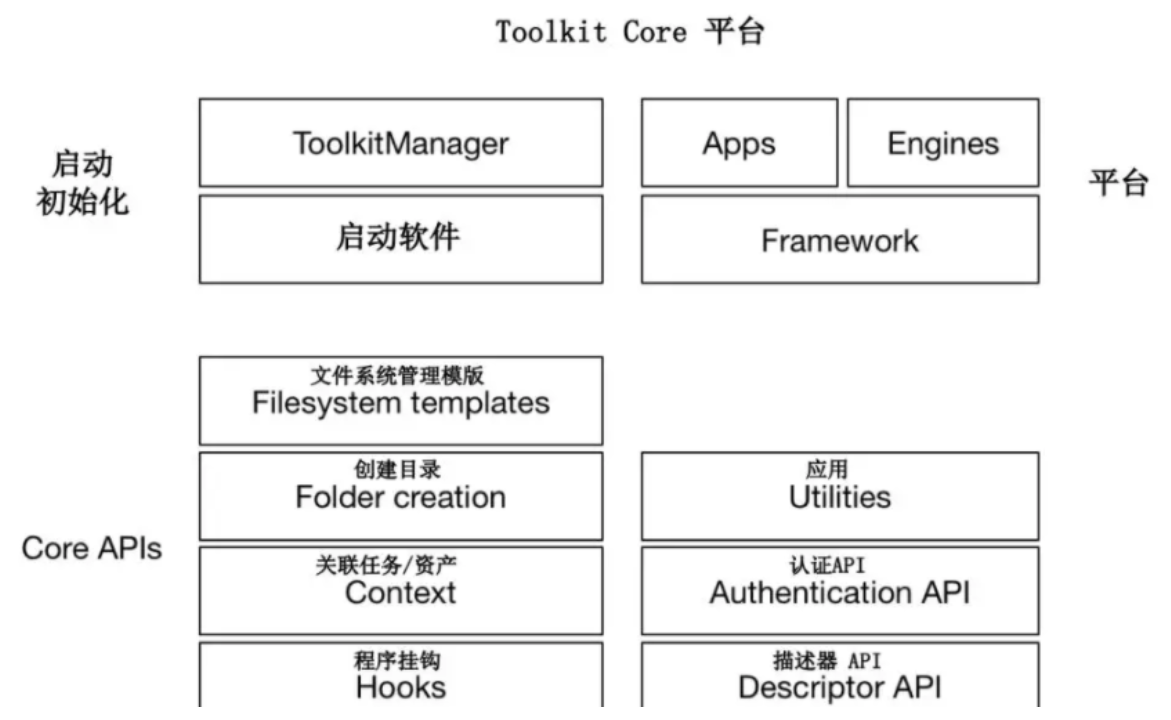
Toolkit主要包含一下部分:
- 标准Shotgun 认证API
- 描述器 API 远程资源管理,用于管理代码,配置文件,支持Shotgun App Store,Git,文件系统
- APIs用于管理启动DCC应用程序,创建插件
- Core APIs系统命名转换,创建目录和当前工作区
- Toolkit 应用, 引擎和框架基础接口
Toolkit启动过程

手动更新Desktop
Desktop和Toolkit的升级过程
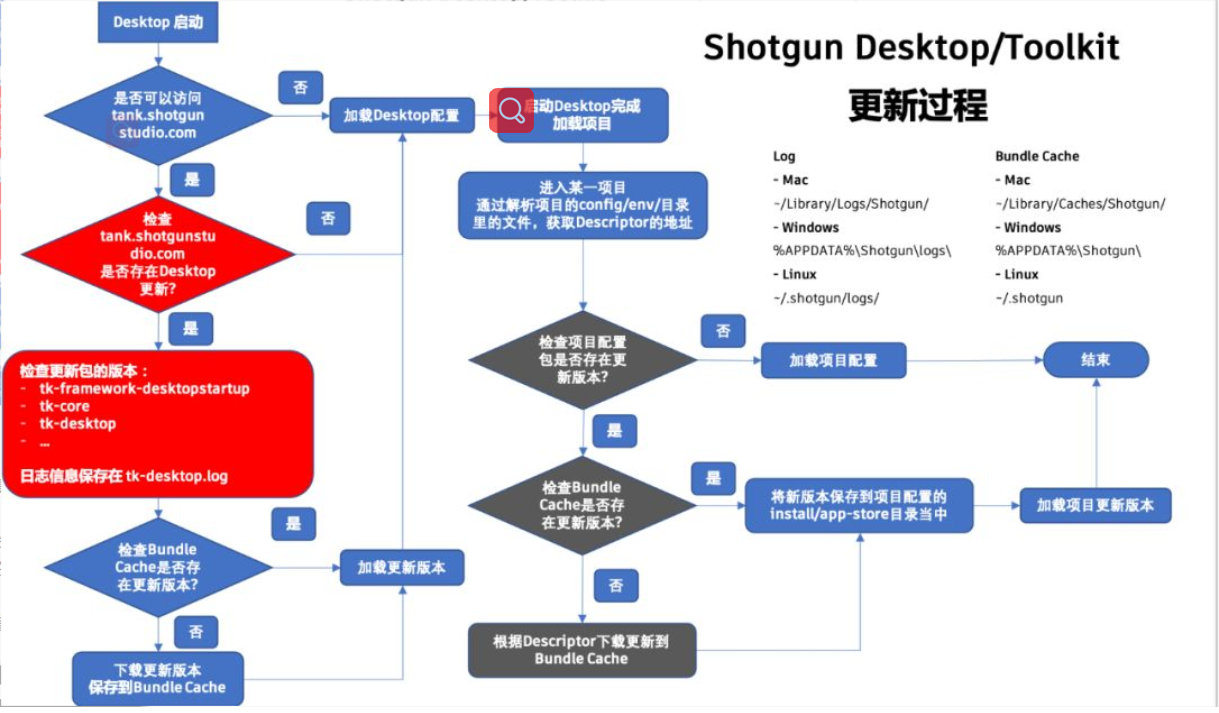
整个更新过程都会记录在tk-desktop.log当中,如果卡在了哪里,我们可以通过检查log来获取包名和版本信息。
注意:日志目录的位置在更新过程图的右上角
Toolkit本着开源的原则,所有的开发包以及源代码都放在了github上面,我们以tk-multi-workfiles2为例来说明。
注意:其他包可以在https://github.com/shotgunsoftware找到
地址: https://github.com/shotgunsoftware/tk-multi-workfiles2
点击 release标签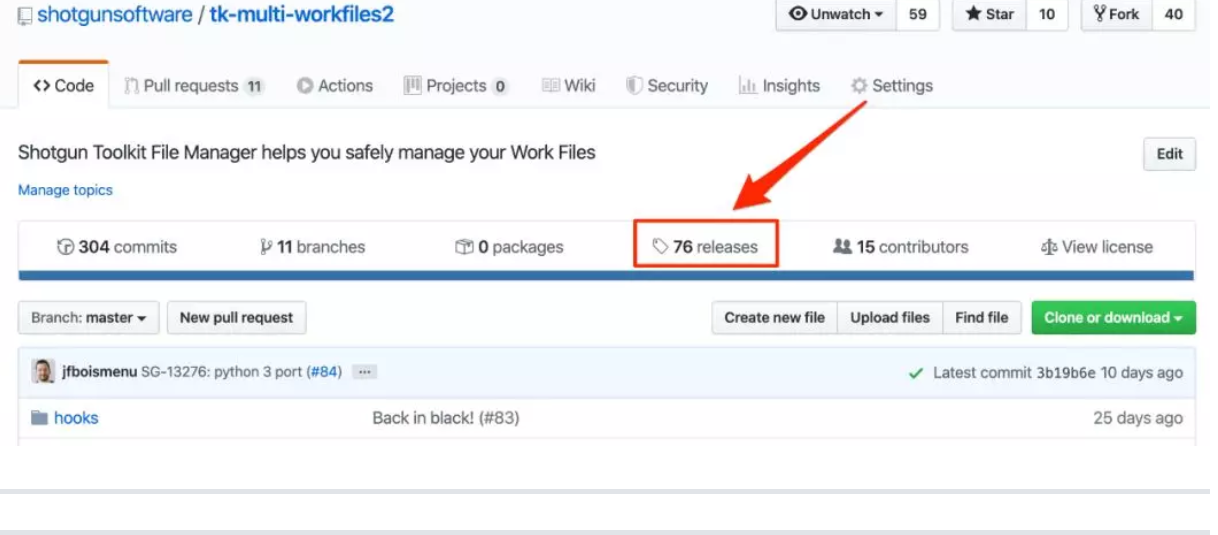
路径:
%appdata%\shotgun\bundle_cache\app_store\tank
studio
config
core
- hooks (钩子函数)
- schema (框架,层级结构)
- roots.yml (文件仓库配置,sg → 站点存储 → 文件管理)
- shotgun.yml (站点配置)
- pipeline.yml (project配置)
- template.yml (文件路径规范)
env (软件环境配置)
hooks (publish官方提供的文件)